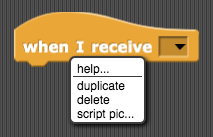En este laboratorio vas a aprender a programar dos personajes que se comuniquen.
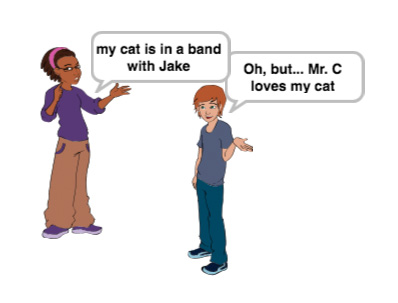
En esta página vas a experimentar con un programa existente cómo introducción al proyecto.
En este laboratorio vas a aprender a programar dos personajes que se comuniquen.
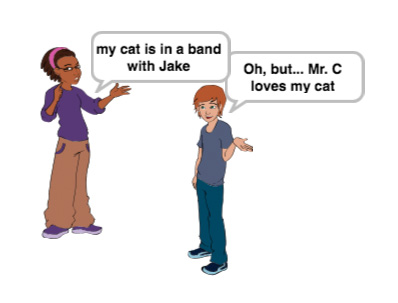
En esta página vas a experimentar con un programa existente cómo introducción al proyecto.

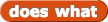


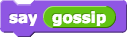 o
o  ya que no tienen personajes o globos de conversación. En su lugar, la forma correcta de presentar texto al usuario es utilizando
ya que no tienen personajes o globos de conversación. En su lugar, la forma correcta de presentar texto al usuario es utilizando
DISPLAY(gossip()), en el caso que esté escrito como texto, o de la forma
.png) si está representado como un bloque.
si está representado como un bloque.
Tú no tendrías que estar capacitado para escribir código utilizando esta notación en el examen AP. Tú solo debes ser capaz de leerlo para que puedas responder las preguntas relacionadas con dicha funcionalidad.
En el menú de configuración ( ), selecciona la opción "Tamaño de bloque...", y ajusta la barra de tamaño o bien escribe el tamaño en el campo de entrada.
), selecciona la opción "Tamaño de bloque...", y ajusta la barra de tamaño o bien escribe el tamaño en el campo de entrada.
Abstracción es la idea fundmental en las ciencias de la computación, aunque es difícil de definir hasta que no hemos visto algunos ejemplos. La idea más básica de abstracción es la de dar un nombre a algo en un programa. Por ejemplo, en este ejercicio le hemos dado el nombre quien a la idea "selecciona un elemento de forma aleatoria desde una lista de personas (o gatos)." A esto se le conoce como abstracción de procedimientos ya que utilizamos un procedimiento (un bloque) para representar la idea. De esta forma hacemos más fácil la lectura del código. Vamos a ver otras formas de abstracción más adelante.
Si has tenido la idea de copiar y pegar código o bloques de un lugar a otro para reutilizarlos, es el momento de darles un nombre. Te recomendamos que les des un nombre (abre el Editor de bloques y pega allí el código), luego ya puedes ejecutar el procedimiento en ambos lugares. En el caso que descubras más adelante que necesitas arreglar algún problema o mejorar el código, lo único que debes hacer es cambiarlo en un único lugar, en lugar de buscar el código copiado en diferentes partes del programa.
enviar mensaje.who2 se diferencia de who y cómo gossip2 se diferencia de gossip.
El bloque enviar mensaje se encarga de comunicar un mensaje a todos los personajes. Para definir un mensaje haz clic en la flecha de opciones desplegable y selecciona "nuevo..."
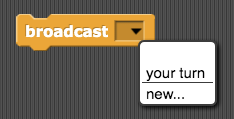
Para más información acerca del bloque Cuándo me llegue, haz clic derecho en el bloque (o control-clic en una Mac) y selecciona la opción "ayuda...".